|
AUTUMN DAY

Ringrazio Annie per avermi permesso di tradurre i suoi tutorial.

Porta con te l'immagine per tenere il segno.

Se vuoi stampare


|
qui puoi trovare qualche risposta ai tuoi dubbi.
Se l'argomento che ti interessa non è presente, ti prego di segnalarmelo.
Questo tutorial è stato creato con PSP X2 e tradotto con PSPX, ma può essere eseguito anche con le altre versioni di PSP.
Dalla versione X4, il comando Immagine>Rifletti è stato sostituito con Immagine>Capovolgi in orizzontale,
e il comando Immagine>Capovolgi con Immagine>Capovolgi in verticale.
Nelle versioni X5 e X6, le funzioni sono state migliorate rendendo disponibile il menu Oggetti.
Con la nuova versione X7, sono tornati Rifletti>Capovolgi, ma con nuove varianti.
Vedi la scheda sull'argomento qui
traduzione in francese qui
le vostre versioni qui
Occorrente:
Materiale qui
Per il tube grazie Guismo
Filtri:
vedi la mia sezione filtri qui
Filters Unlimited 2.0 qui
Graphics Plus - Cross Shadow qui
L&K - L&K Jouri qui
Simple qui
I filtri Graphics Plus e Simple si possono usare da soli o importati in Filters Unlimited
(come fare vedi qui)
Se un filtro fornito appare con questa icona  deve necessariamente essere importato in Filters Unlimited. deve necessariamente essere importato in Filters Unlimited.

se stai usando altri colori, sperimenta le modalità di miscelatura e opacità più adatte ai tuoi colori
1. Imposta il colore di primo piano con il colore chiaro #cd763e,
e il colore di sfondo con il colore scuro #0d0b0b.
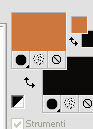
2. Apri una nuova immagine trasparente 650 x 500 pixels,
e riempila  con il colore di sfondo. con il colore di sfondo.
3. Livelli>Nuovo livello raster.
Selezione>Seleziona tutto.
4. Apri il tube calguisdecoautumne19092012 e vai a Modifica>Copia.
minimizza il tube perchè ti servirà ancora
Torna al tuo lavoro e vai a Modifica>Incolla nella selezione.
Selezione>Deseleziona.
5. Effetti>Effetti di immagine>Motivo unico, con i settaggi standard.

6. Regola>Sfocatura>Sfocatura radiale.

7. Livelli>Unisci>Unisci giù.
Livelli>Duplica.
Immagine>Rifletti.
8. Effetti>Effetti di immagine>Motivo unico.
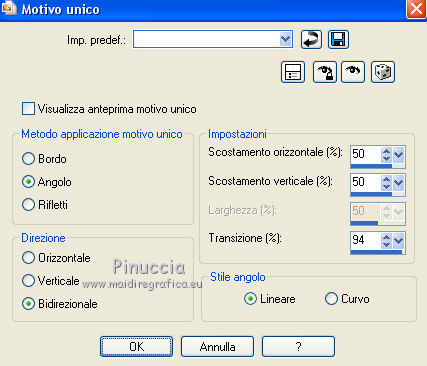
9. Livelli>Unisci>Unisci giù.
Modifica>Copia.
10. Immagine>Aggiungi bordatura, simmetriche non selezionato, colore di sfondo.

11. Effetti>Plugins>L&K' landksiteofwonders - L&K's Jouri.
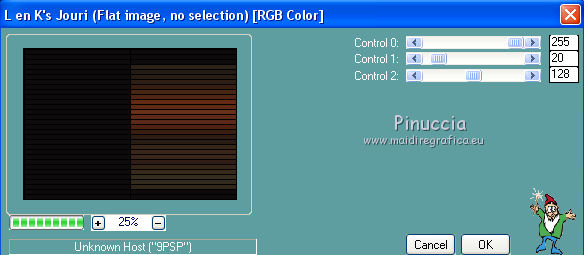
12. Livelli>Duplica.
Effetti>Effetti di immagine>Scostamento.

Livelli>Unisci>Unisci giù.
13. Effetti>Effetti di distorsione>Onda.
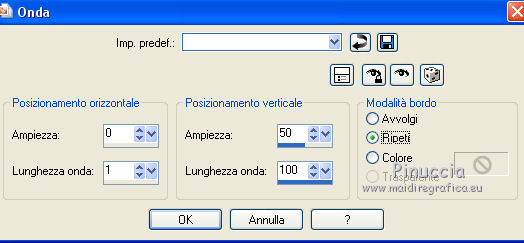
14. Livelli>Duplica.
Immagine>Capovolgi.
Abbassa l'opacità di questo livello al 50%.
Livelli>Unisci>Unisci giù.
15. Modifica>Incolla come nuovo livello.
Effetti>Effetti di bordo>Aumenta.
Abbassa l'opacità di questo livello al 70%.
Dovresti avere questo.
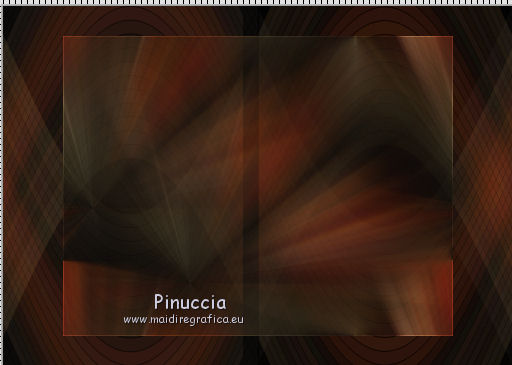
16. Effetti>Effetti 3D>Sfalsa ombra, colore nero.

17. Livelli>Unisci>Unisci giù.
Livelli>Duplica.
18. Effetti>Plugins>Simple - Half Wrap.
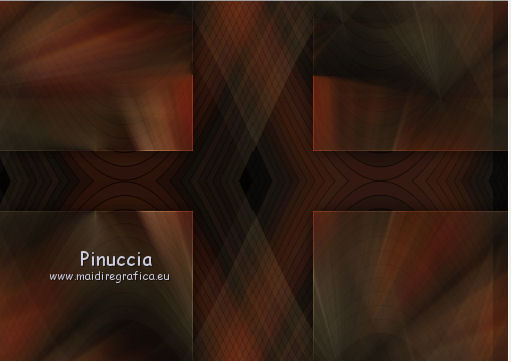
Cambia la modalità di miscelatura di questo livello in Indebolisci.
Livelli>Unisci>Unisci giù.
Dovresti avere questo.
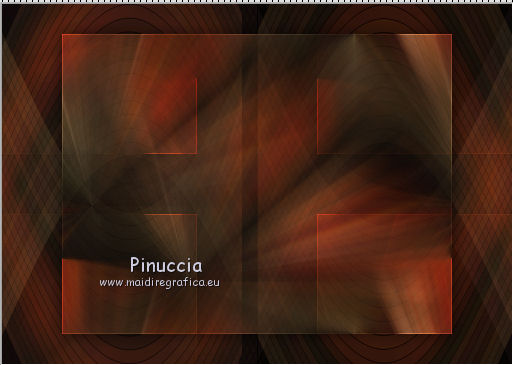
19. Attiva lo strumento Selezione  , ,
clicca sull'icona Selezione personalizzata 
e imposta i seguenti settaggi:

20. Livelli>Nuovo livello raster.
Riempi  la selezione con il colore di primo piano. la selezione con il colore di primo piano.
Selezione>Deseleziona.
21. Effetti>Plugins>Simple - 4 way average.
Effetti>Effetti di bordo>Aumenta.
22. Livelli>Duplica.
Effetti>Effetti di distorsione>Onda.

Cambia la modalità di miscelatura di questo livello in Dissolvi.
23. Livelli>Duplica.
Immagine>Capovolgi.
Livelli>Unisci>Unisci giù.
24. Attiva il livello centrale (raster 1).
cambia la modalità di miscelatura di questo livello in Indebolisci.
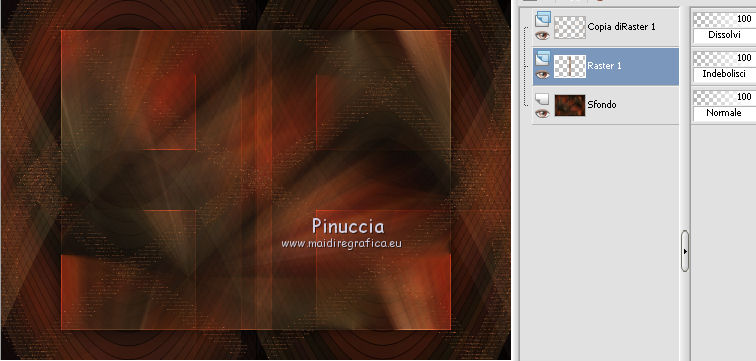
25. Attiva il livello inferiore.
Selezione personalizzata 

Selezione>Innalza selezione a livello.
26. Livelli>Nuovo livello raster.
Apri il tube storm - e vai a Modifica>Copia.
Torna al tuo lavoro e vai a Modifica>Incolla nella selezione.
Cambia la modalità di miscelatura di questo livello in Sovrapponi.
Livelli>Unisci>Unisci giù.
27. Selezione>Modifica>Seleziona bordature selezione.

Riempi  la selezione con il colore di sfondo. la selezione con il colore di sfondo.
Selezione>Deseleziona.
Livelli>Disponi>Porta in alto.
28. Effetti>Effetti 3D>Sfalsa ombra, con i settaggi precedenti.
Dovresti avere questo.
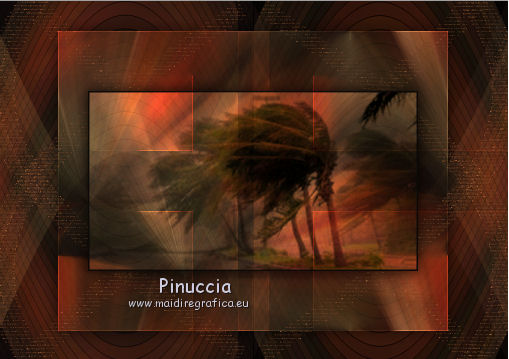
29. Apri il tube autumnday-deco-cre@nnie e vai a Modifica>Copia.
Torna al tuo lavoro e vai a Modifica>Incolla come nuovo livello.
30. Effetti>Effetti di distorsione>Vento - da destra, intensità 50.

Ripeti l'Effetto Vento questa volta da sinistra.

31. Attiva il livello inferiore e vai a Modifica>Copia.
Selezione>Seleziona tutto.
Immagine>Aggiungi bordatura, simmetriche non selezionato, colore di primo piano.
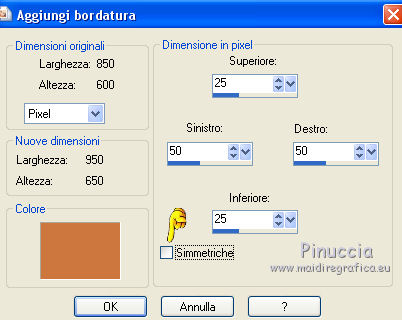
Selezione>Inverti.
Modifica>Incolla nella selezione.
32. Effetti>Effetti di trama>Veneziana, colore di sfondo.
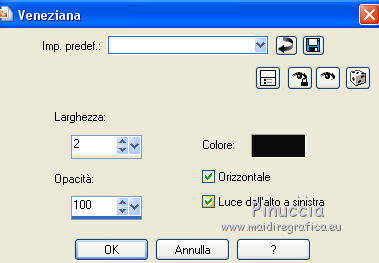
33. Selezione>Inverti.
Effetti>Effetti 3D>Sfalsa ombra, colore nero.

Ripeti l'Effetto Sfalsa ombra, cambiando verticale e orizzontale con -15.
34. Selezione>Seleziona tutto.
Immagine>Aggiungi bordatura, 25 pixels, simmetriche, con il colore di primo piano.
Selezione>inverti.
35. Effetti>Plugins>Graphics Plus - Cross Shadow.
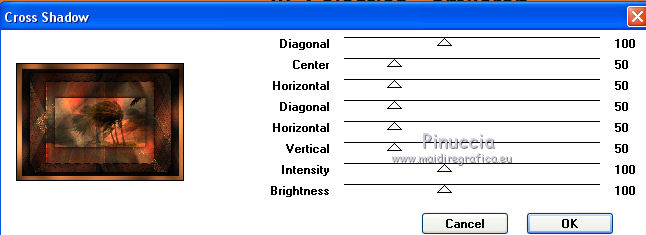
36. Selezione>Inverti.
Effetti>Effetti 3D>Sfalsa ombra, colore nero.

Selezione>Deseleziona.
37. Apri il tube calguisdecoautumne19092012 - e vai a Modifica>Copia.
Torna al tuo lavoro e vai a Modifica>Incolla come nuovo livello.
Immagine>Ridimensiona, all'80%, tutti i livelli non selezionato.
Spostalo  in basso a destra. in basso a destra.
38. Livelli>Duplica.
Effetti>Effetti 3D>Sfalsa ombra, colore nero.

Regola>Messa a fuoco>Accentua messa a fuoco.
39. Attiva il livello centrale - Raster 2.
Regola>Sfocatura>Sfocatura da movimento.

40. Apri il tube dame-herfst e vai a Modifica>Copia.
Torna al tuo lavoro e vai a Modifica>Incolla come nuovo livello.
Immagine>Ridimensiona, al 135%, tutti i livelli non selezionato.
Spostalo  in basso a sinistra. in basso a sinistra.
41. Livelli>Duplica,
e attiva il livello sottostante dell'originale.
Regola>Sfocatura>Sfocatura gaussiana - raggio 30.

Cambia la modalità di miscelatura di questo livello in Filtra.
42. Apri il file di testo autumn-day-tekst e vai a Modifica>Copia.
Torna al tuo lavoro e vai a Modifica>Incolla come nuovo livello.
Spostalo  in alto a destra. in alto a destra.
43. Aggiungi il tuo nome e/o il tuo watermark su un nuovo livello.
44. Immagine>Aggiungi bordatura, 1 pixel, simmetriche, con il colore di sfondo.
45. Immagine>Ridimensiona, a 800 pixels di larghezza (o come preferisci), tutti i livelli selezionato.
Salva in formato jpg.
Il tube di questo esempio è di K@rine


Puoi scrivermi se hai problemi o dubbi, o trovi un link che non funziona, o soltanto per un saluto.
25 Settembre 2013

|
